obs studio支持窗口捕获以及显示器捕获进行录屏操作,你可以选择自己需要进行录制的区域进行录制操作,或者是直接录制整个电脑屏幕,而在录制的过程中,你可以直接在电脑上使用鼠标操作自己需要的内容,那么你操作的内容就会进行录制下来,录制的视频会直接保存到相应的文件夹页面中,可以随时进行查看,但是一些小伙伴第一次使用obs studio进行录制视频的时候,不知道在怎么录制,下方是小编给大家讲解的关于如何使用obs studio录制屏幕的具体操作方法,如果你需要的情况下可以看看方法教程,希望对大家有所帮助。

1.首先,将obs studio点击打开,在页面顶部的位置,将【来源】下方的【+】图标进行点击。

2.随后即可打开一个菜单选项,想要录制屏幕的话,那么选择【显示器捕获】选项即可。

3.随后会弹出一个创建或选择源的窗口,这里直接点击确定按钮即可。

4.随后会弹出一个你电脑操作页面窗口,同样是直接点击确定。

5.这时返回到操作页面,将页面右侧下方的【开始录制】按钮进行鼠标左键点击一下。

6.那么即可进行录制操作,录制的时间可以在底部的位置进行查看,录制好之后,点击【停止录制】按钮即可。

7.接着查看录制的视频,需要点击左上角的【文件】选项,在下拉选项中选择【显示录像】。

8.那么即可在打开的窗口中就会查看到录像的视频内容了,你可以双击进行查看效果。

以上就是关于如何使用obs studio录制屏幕的具体操作方法,如果你想要将电脑屏幕全部录制下来,就可以选择显示器捕获功能来操作,在录制的过程中可以将你操作的页面都全部进行录制下来,是非常好操作的,感兴趣的话可以试试。
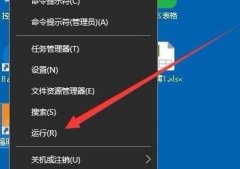 win101909操作中心显示灰色解决方法
win101909操作中心显示灰色解决方法
有的情况下可能就会出现我们的操作中心显示是灰色无法打开的......
阅读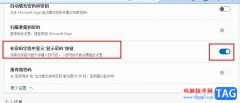 Edge浏览器设置显示“显示密码”的方法
Edge浏览器设置显示“显示密码”的方法
很多小伙伴之所以喜欢使用Edge浏览器,就是因为这款浏览器中的......
阅读 welink修改自己群昵称的方法
welink修改自己群昵称的方法
welink是很多小伙伴在学习与工作中都离不开的一款数字化办公软......
阅读 Word文档设置表格与页面齐宽的方法
Word文档设置表格与页面齐宽的方法
很多小伙伴之所以喜欢使用Word程序来对文字文档进行编辑,就是......
阅读 PotPlayer自动选择字幕和语言的方法
PotPlayer自动选择字幕和语言的方法
很多小伙伴都喜欢使用PotPlayer播放器,因为PotPlayer中的功能十分......
阅读 抖音擦拭变美特效的设置
抖音擦拭变美特效的设置 他趣的女生为什么那么主
他趣的女生为什么那么主 Niantic 收购 AR 开发平台
Niantic 收购 AR 开发平台 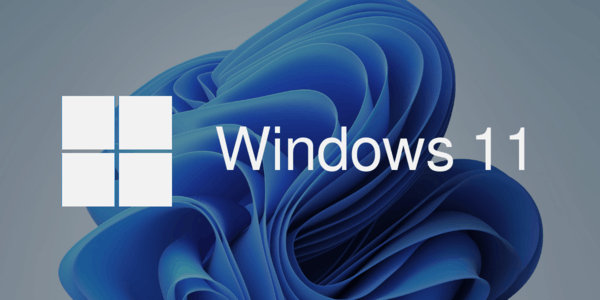 安装Windows11硬件要求:您
安装Windows11硬件要求:您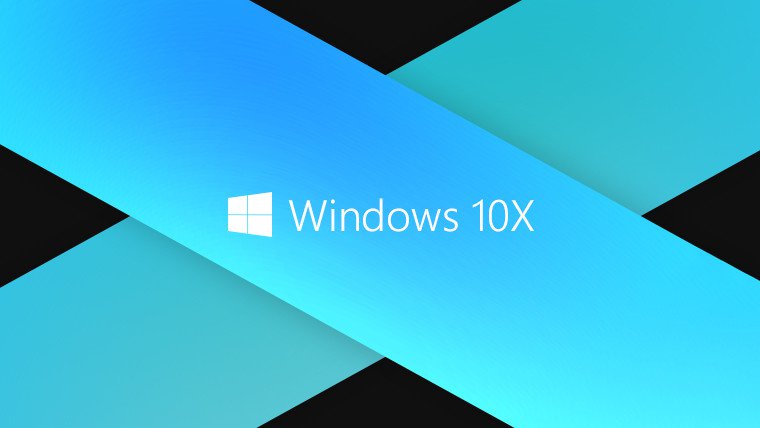 Surface Neo:Windows 10X平板电
Surface Neo:Windows 10X平板电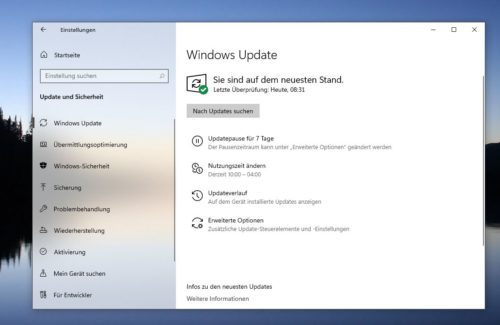 Windows 10 21382.1000下KB50038
Windows 10 21382.1000下KB50038 网易云音乐官方歌单查看
网易云音乐官方歌单查看 电脑基础安全常识 看完秒
电脑基础安全常识 看完秒 艾尔登法环1.03武器改动有
艾尔登法环1.03武器改动有 原神神里绫人突破属性是
原神神里绫人突破属性是 明日之后4月7日更新什么内
明日之后4月7日更新什么内 RTX2070显卡参数评测大全
RTX2070显卡参数评测大全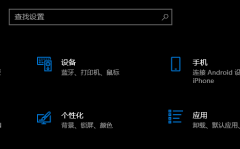 微星主板升级win11方法
微星主板升级win11方法 台式电脑重装系统软件推
台式电脑重装系统软件推 电脑怎么连接网络步骤 台
电脑怎么连接网络步骤 台 ai如何使用网格-ai使用网格
ai如何使用网格-ai使用网格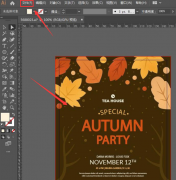 ai怎么批量转曲文本对象
ai怎么批量转曲文本对象 一切皆有可能 Word表格玩序
一切皆有可能 Word表格玩序 Excel增加图片清晰度的方法
Excel增加图片清晰度的方法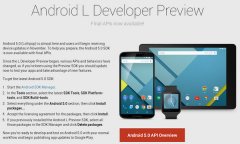 Android5.0下载刷机安装教程
Android5.0下载刷机安装教程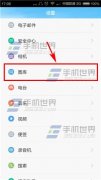 红米2A怎么循环播放照片?
红米2A怎么循环播放照片? 是什么导致 Windows 11 无法
是什么导致 Windows 11 无法 路由器的USB接口有什么用
路由器的USB接口有什么用
YY语音是一款可以进行语音直播的软件,这款软件可以拉进好友之间的距离,你可以进行创建自己需要的频道或者是可以加入其他人创建的频道,当你非常喜欢某一个频道的话,那么那可以将其...
次阅读

AdobePhotoshop是很多小伙伴都在使用的一款软件,在其中我们可以轻松编辑和处理图片。如果有需要我们还可以调出参考线,方便我们进行排版操作。添加参考线后还可以根据需要移动参考线的位...
次阅读
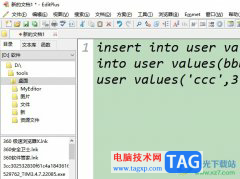
editplus是一款小巧且功能强大的可处理文本和源代码的编辑器,能够很好的取代记事本,并且拥有着无显示的撤销与重做,让用户可以更好的处理数据,所以editplus软件吸引了不少的用户前来下...
次阅读
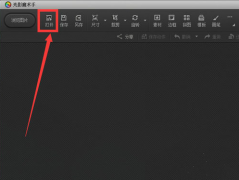
你们的工作中是不是也在使用光影魔术手软件呢?但是你们晓得光影魔术手是怎么更换证件照底色呢?下文这篇教程中小编就为你们带来了光影魔术手更换证件照底色的详细操作方法。...
次阅读
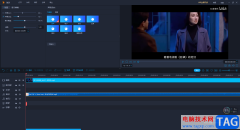
福昕视频剪辑软件是一款可以进行视频剪辑操作的软件,在该软件中提供的功能是很丰富的,不管是转场特效的添加、还是字幕的添加以及导入背景音乐等都是可以设置的,在福昕视频剪辑软件...
次阅读

如何使用FLstudio设置节拍呢,今天小编就和大家一起分享FLstudio设置节拍的方法,还不会的朋友可以来看看哦,希望通过本篇教程的学习,可以帮助给为伙伴更好的了解FLstudio这款软件。...
次阅读

在我们接触到的各种视频中我们都可以看到各种文字,比如字幕文字,视频标题文字,旁白文字等等。如果我们需要在Adobepremiere这款视频剪辑软件中添加字幕并移动到想要的位置,小伙伴们知...
次阅读
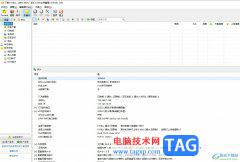
bitcomet是一款免费的bt/http/ftp下载软件,它采用了p2p下载技术,让用户可以多任务下载的同时,保持很少的cpu内存占用,还可以一边下载一边播放,因此bitcomet软件成为了大部分用户必备的一款下...
次阅读
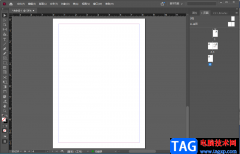
想要使用一款专业性强大的设计软件,那么adobeindesign就可以很好的帮助大家进行操作,这款软件中和ps软件的功能大致相同,但是也有一定的差异之处,ps是一款可以帮助小伙伴制作海报及精美...
次阅读
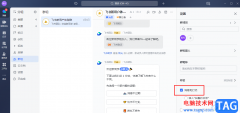
很多小伙伴在使用飞书软件的过程中经常需要处理各种群聊消息,对于一些不是很重要,但消息很多的群,我们可以选择将这些群设置为消息免打扰,设置的方法也很简单,我们直接在飞书中打...
次阅读
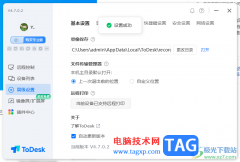
如果你想要尝试进行远程连接电脑操作,那么可以下载安装一个ToDesk远程连接软件,该软件可以帮助你方便的进行远程电脑的控制和连接,这款软件当前被多数小伙伴使用,而当你在电脑中安装...
次阅读
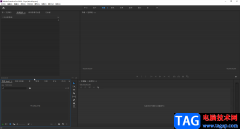
Adobepremiere是一款非常专业好用的视频剪辑软件,在其中我们可以完成各种专业化的视频剪辑操作。如果我们需要在Adobepremiere中为视频设置曝光过度效果,小伙伴们知道具体该如何进行操作吗,...
次阅读
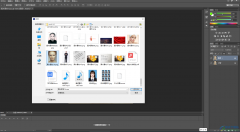
AdobePhotoshop简称为PS,这是一款非常好用的图片后期处理软件,使用该软件我们可以轻松地为证件照换底色,实现老照片的修复,对图片进行大小尺寸的调整,压缩图片,更换物品的颜色,创作...
次阅读
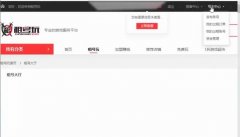
最近有很多小伙伴都想知道在租号玩上怎么把号租出去,现在小编就和大家一起分享关于租号玩把号租出去的操作方法,希望通过本篇教程的学习,可以帮助到大家。...
次阅读
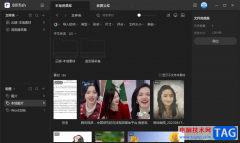
Billfish是一款可以对我们本地素材进行更好管理的工具,比如我们可以将一些图片、视频以及文档等素材添加到Billfish进行存放,并且可以给每一种文件类型进行添加一个标签,这样可以更好的...
次阅读